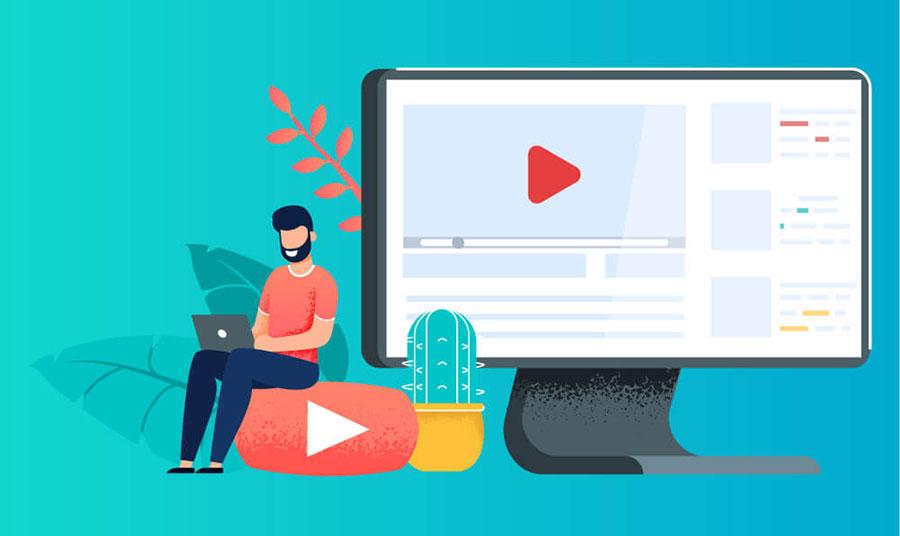Siapa diantara kalian yang suka mengoleksi file video entah itu berupa film, drama ataupun anime? Tentu hobi ini akan membutuhkan ruang penyimpanan yang tidak sedikit. Karena file video sendiri biasanya memiliki ukuran yang besar bahkan bergiga-giga untuk sebuah film. Dan pasti masalah yang sering dialami adalah ketika hard disk atau memory HP kita sudah penuh serta tidak bisa menyimpan file baru lagi.
Disinilah akan muncul kebingungan apa jalan terbaik yang bisa dilakukan. Jika harus menghapus beberapa file kadang juga sayang karena belum ditonton atau memang koleksi kesayangan. Namun di sisi lain juga membutuhkan ruang kosong untuk menyimpan file-file baru. Maka cara paling umum yang terpikirkan adalah bagaimana cara mengecilkan ukuran dari file-file video tersebut?
Mungkin ini merupakan cara terbaik yang bisa kita lakukan untuk tetap menjaga koleksi video agar tidak perlu dihapus. Kita bisa menggunakan berbagai macam software yang bisa dipakai untuk mengcompress video agar sizenya mengecil. Penasaran? Silahkan simak penjelasan lengkapnya berikut ini. [artikel number=5 tag=”video”]
Faktor yang Mempengaruhi Ukuran dan Kualitas Video
Sebelum kita masuk ke pembahasan utama tentang cara memperkecil ukuran file video, mari kita cari tahu terlebih dahulu apa saja faktor yang mempengaruhi besarnya size serta kualitas dari suatu video. Karena banyak orang yang ingin mengurangi size video tapi takut kalau kualitasnya menjadi jelek dan blur.
1. Frame Size dan Aspect Ratio
Secara sederhana, frame size merupakan ukuran lebar dan tinggi dari suatu video. Biasanya hal ini dinyatakan dengan satuan pixel, contohnya saja 1280 x 720 atau 1920 X 1080. Frame size sendiri umumnya lebih dikenal dengan sebutan resolusi, seperti 720p (1280 x 720) atau 1080p (1920 x 1080).
Sedangkan Aspect Ratio adalah perbandingan dari lebar dan tinggi video tersebut. Jadi jika frame size 1920 x 1080 maka aspect rationya adalah 16:9. Atau 1280 x 960 maka aspect rationya adalah 4:3. Gampang dipahami kan?
2. Frame rate
Adalah banyaknya frame atau gambar yang diputar dalam waktu 1 detik. Karena sebenarnya sebuah video itu tercipta dari kumpulan gambar sehingga menimbulkan kesan bergerak. Dan satuan untuk menyatakan frame rate ini adalah FPS (Frame per Second). Semakin banyak frame dalam satu detik, maka sebuah video akan semakin halus.
Ada beberapa standart frame rate yang dipakai dalam dunia video mulai dari 24. 25, 30, 50 hingga 60 fps. Semakin tinggi fpsnya maka kualitas video juga semakin baik. Namun tentu hal tersebut juga akan mempengaruhi ukuran/size dari file video tersebut.
3. Codec
Baru pertama kali mendengar istilah ini? Codec merupakan singkatan dari Compressor-Decompressor. Secara sederhana, Codec merupakan inti dari sebuah video yang memungkinkannya dapat disimpan dalam sebuah media. Codec ini juga mempengaruhi cukup banyak hal mulai dari ukuran file, bit rate hingga kompabilitasnya dengan media player.
4. Bit Rate
Sebelumnya sudah sedikit disinggung tentang bit rate. Bisa dibilang bit rate adalah kecepatan data dari sebuah video per detik saat sedang diputar. Nah bit rate ini akan sangat menentukan apakah sebuah file video bisa diputar secara realtime atau tidak karena berhubungan langsung dengan kecepatan transfer data.
Contoh mudahnya ketika kita menonton video di youtube, pasti pernah mengalami buffering kan? Kenapa hal itu terjadi? Tidak lain karena bit rate video yang ditonton lebih besar daripada kecepatan internet yang kalian pakai. Misalnya kalian menonton video dengan bitrate 2.5mbps tapi internet kalian hanya 1mbps. Maka tentu akan sering buffering dan video tak bisa diputar secara realtime.
Baca Juga : Situs Nonton Anime Terbaik
Tutorial Compress Size Video Jadi Kecil
Nah kembali lagi ke pembahasan utama kita tentang cara mengurangi size file video. Disini kita akan menggunakan sebuah software bernama Format Factory yang juga sudah sangat terkenal. Sebenarnya ada juga software alternatif lain seperti Shana, namun kita pakai Format Factory saja karena lebih mudah dan lengkap fiturnya.
1. Download dan Install Softwarenya
Pertama, bagi kalian yang belum punya aplikasi Format Factory bisa mengunduhnya terlebih dahulu. Kemudian pasang di perangkat PC atau laptop hingga proses instalasinya selesai.
2. Pilih Format Convert
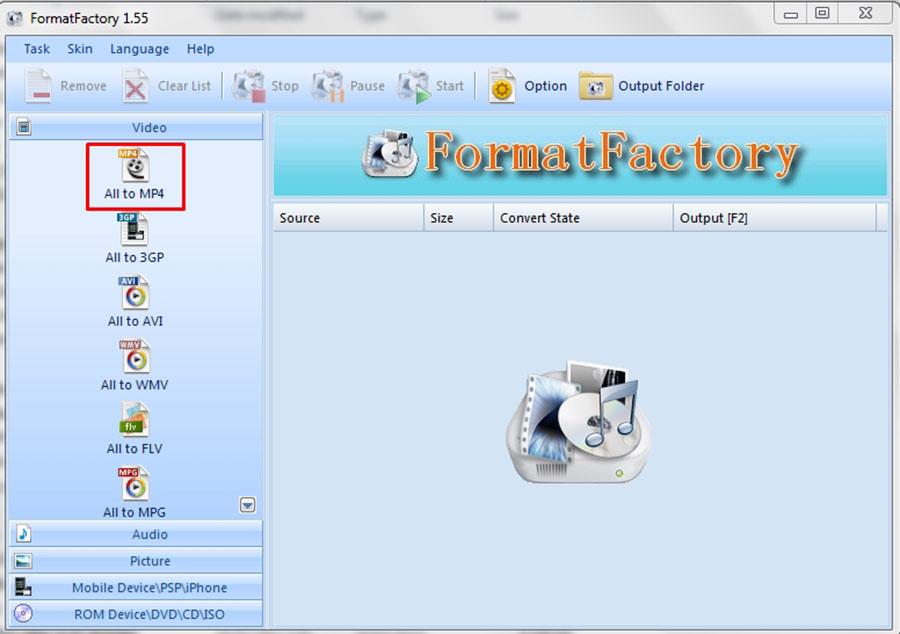
Setelah itu, silahkan buka format factory yang sudah terpasang. Disana akan ada cukup banyak opsi format video yang tersedia. Biasanya format yang digunakan adalah MP4 atau MKV karena kedua ekstensi tersebut cocok dan bisa diputar dengan berbagai media player.
3. Tambahkan File
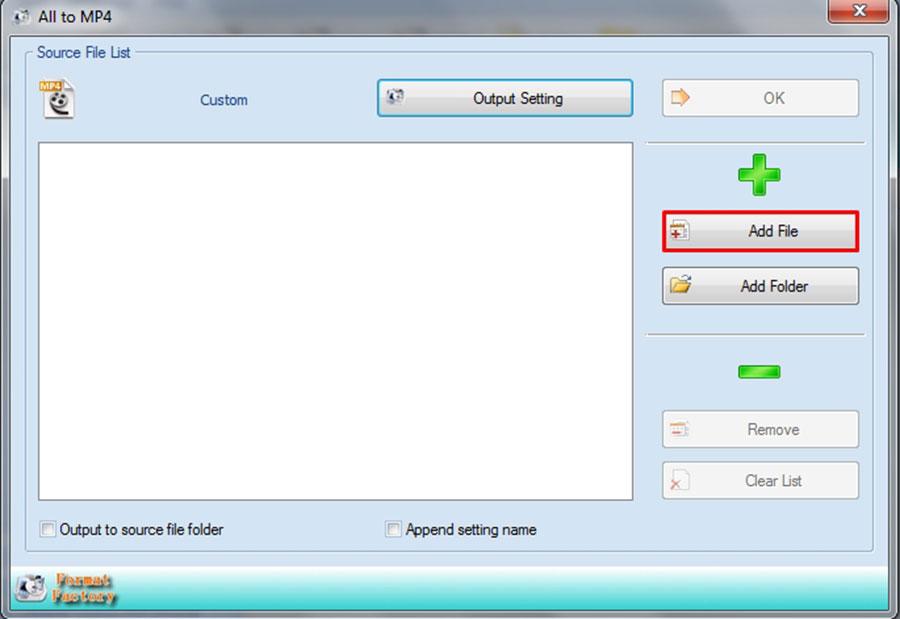
Nah sekarang kita bisa menambahkan file video yang ingin dicompress dan dikecilkan ukurannya. Cukup dengan klik Add File kemudian cari dimana kalian menyimpan berkas filenya. Setelah itu klik Open sampai file masuk ke format factory.
4. Atur Kualitas Output
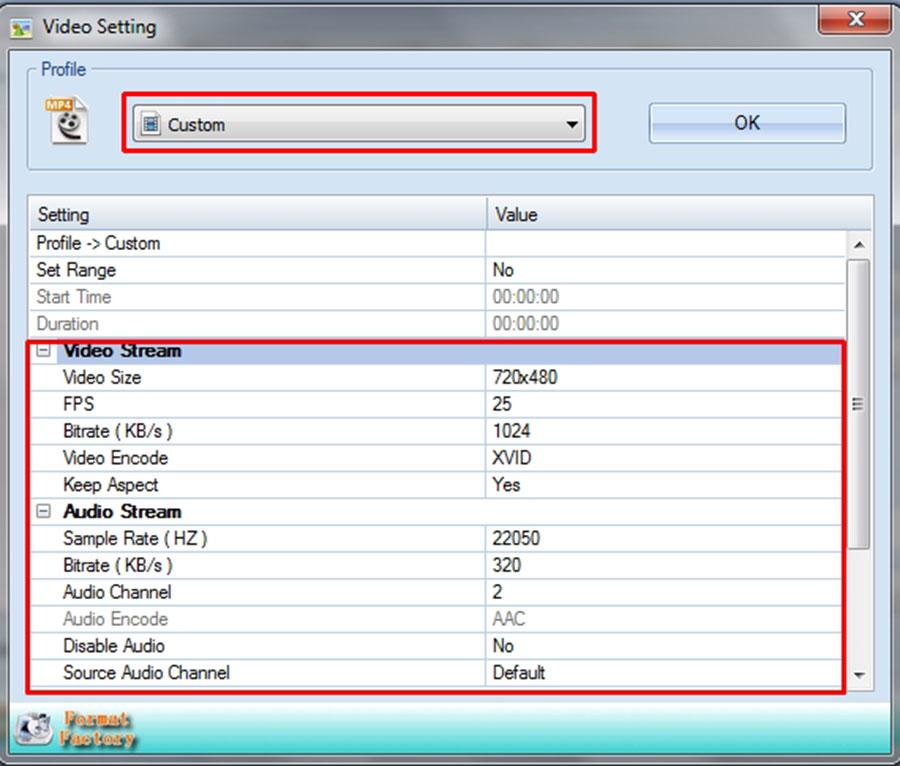
Nah disinilah bagian terpentingnya, dimana kita mengatur kualitas output dari video yang akan dihasilkan. Dan disini jugalah faktor-faktor yang mempengaruhi ukuran suatu video yang telah dijelaskan sebelumnya akan berguna. Kita bisa mensetting berapa resolusi, bit rate. fps hingga encodenya. Kalian juga bisa menggunakan preset yang sudah disediakan di bagian atas apabila ingin lebih mudah dan kemudian klik OK.
5. Mulai Proses Compressing
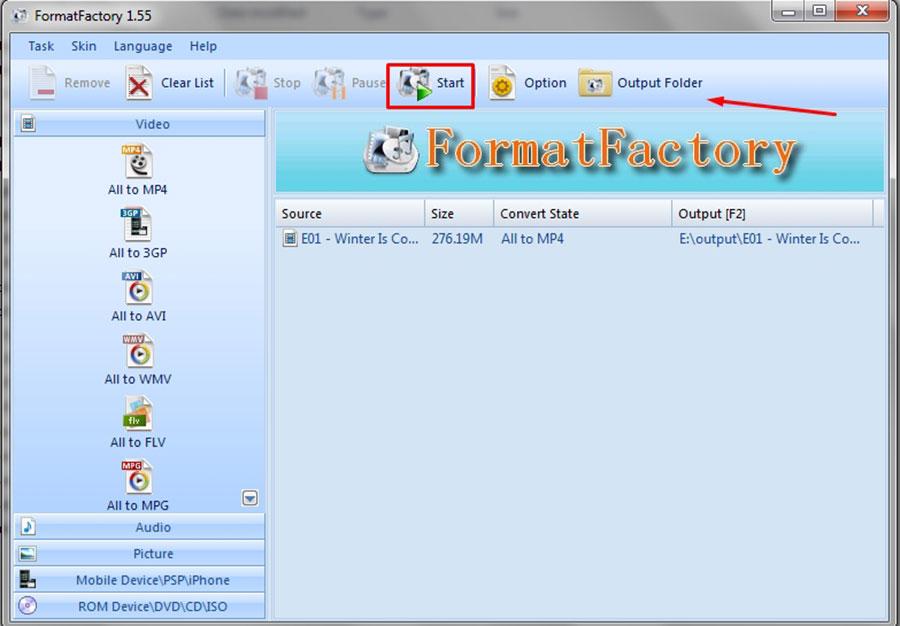
Terakhir, kita sudah siap untuk mulai proses pengecilan video. Cukup dengan klik menu Start di bagian atas kemudian tunggu prosesnya hingga selesai. Biasanya akan memakan waktu beberapa menit tergantung ukuran dan settingan output kita.
6. Cek Hasil Output
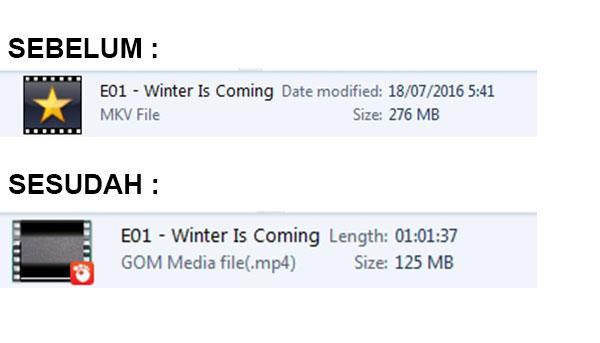
Nah jika prosesnya sudah selesai, kita bisa langsung mengecek hasilnya dengan klik Output Folder. Disini bisa kita bandingkan bahwa ukuran dari file video yang baru saja kita compress jadi lebih kecil daripada sebelumnya.
Itulah pembahasan tentang cara mengecilkan ukuran file video tanpa mengurangi kualitasnya jadi blur. Kalian bisa meracik settingan preset outputnya untuk menghasikan video size kecil namun dengan kualitas yang tetap jernih. Gampang bangetkan? Apabila ada dari kalian yang punya pertanyaan, silahkan tulis di kolom komentar.